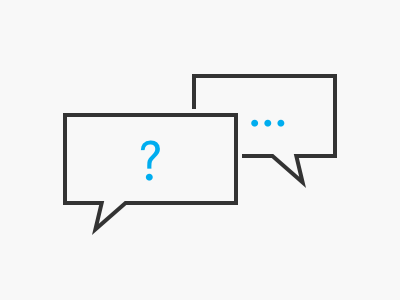
Uwierzytelnianie wieloskładnikowe: Twoja przewaga w zakresie bezpieczeństwa XENTRY.
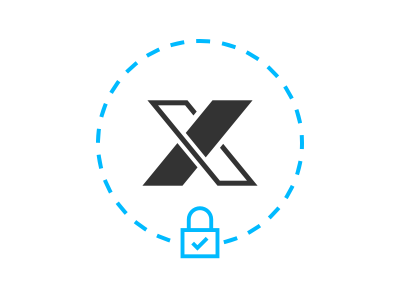
Łatwe konfigurowanie i używanie uwierzytelniania wieloskładnikowego (MFA)
Korzystając z aplikacji XENTRY, chronimy Twoje i nasze dane przed nieautoryzowanym dostępem za pomocą uwierzytelniania wieloskładnikowego.
Aby uzyskać dostęp do aplikacji XENTRY, potrzebujesz swojej nazwy użytkownika i hasła oraz Wybrana przez Ciebie metoda uwierzytelniania:
• Aplikacja MFA na smartfona
• Aplikacja MFA dla komputerów stacjonarnych z systemem Windows
• Klucz bezpieczeństwa USB
Początkowa aktywacja MFA za pośrednictwem aplikacji PingID
1. Pobierz bezpłatną aplikację "PingID" ze Sklepu Play (Android) lub Apple App Store (iOS) na swój smartfon i otwórz ją.
2. Zaloguj się do aplikacji XENTRY lub tutaj , używając swojej nazwy użytkownika i hasła.
3. Zostaniesz przekierowany na stronę aktywacji. Kliknij "Rollout" i postępuj zgodnie z instrukcjami.
Szczegółowy przewodnik po aktywacji urządzenia:
– Android (PDF)
– iOS (PDF)
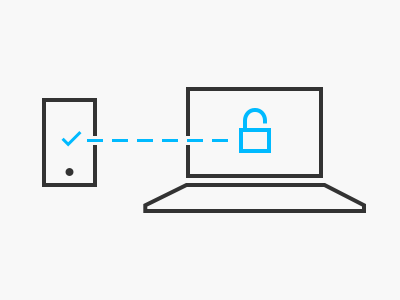
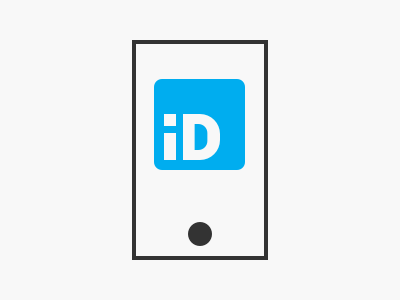
Ogólne korzystanie z aplikacji PingID MFA
1. Zaloguj się do wybranej aplikacji XENTRY, używając swojej nazwy użytkownika i hasła.
2. Zostaniesz poproszony o wprowadzenie 6-cyfrowego kodu. Otwórz aplikację PingID na swoim smartfonie , aby wyświetlić kod.
3. Jeśli otrzymasz powiadomienie push na swój smartfon, otwórz go, aby Potwierdź logowanie.
4. Zostaniesz wtedy automatycznie przekierowany do swojej aplikacji.
Po pomyślnym wprowadzeniu uwierzytelniania wieloskładnikowego kod jest zwykle przechowywany przez cały dzień roboczy, co eliminuje konieczność ponownego wprowadzania podczas przełączania aplikacji XENTRY.
Jak przeprowadzić migrację konfiguracji PingID.
W przypadku zmiany urządzenia:
1. Pobierz i otwórz aplikację PingID na swoim nowym smartfonie.
2. Otwórz aplikację PingID na swoim starym smartfonie i dotknij ikony koła zębatego.
3. Na starym smartfonie dotknij "Przełącz urządzenie" i postępuj zgodnie z instrukcjami.
Szczegółowy przewodnik dotyczący migracji urządzeń:
– Android (PDF)
– iOS (PDF)
Szczegółowy przewodnik zawiera również instrukcje dotyczące przypadków, w których nie masz już dostępu do swojego starego smartfona.
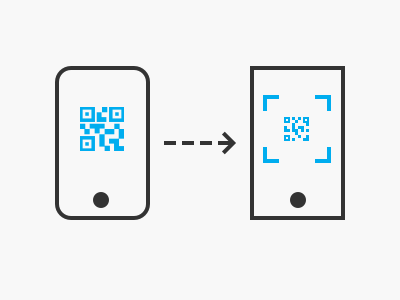
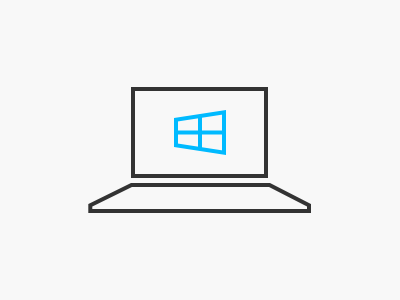
Początkowa aktywacja MFA dla systemu Windows (opcjonalna)
Do uwierzytelniania wieloskładnikowego możesz użyć komputera z systemem Windows zamiast smartfona.
1. Pobierz bezpłatną aplikację komputerową "PingID dla systemu Windows" ze strony internetowej dostawcy i uruchom ją.
2. Zaloguj się do aplikacji XENTRY lub tutaj , używając swojej nazwy użytkownika i hasła.
3. Zostaniesz automatycznie przekierowany na stronę, aby aktywować aplikację komputerową PingID MFA. Kliknij "Start" i postępuj zgodnie z instrukcjami.
Szczegółowy przewodnik dotyczący aktywacji aplikacji komputerowej
– Okna (PDF)
Instrukcje mają również zastosowanie, jeśli chcesz aktywować PingID na komputerze Mac .
Dodatkowa aktywacja MFA dla systemu Windows
Możesz również aktywować aplikację klasyczną PingID MFA (Windows) jako dodatkową metodę uwierzytelniania wraz z już aktywowanym smartfonem:
1. Przygotuj swój smartfon z aplikacją PingID.
2. Pobierz bezpłatną aplikację komputerową "PingID dla systemu Windows" ze strony internetowej dostawcy i uruchom ją na swoim komputerze z systemem Windows.
3. Otwórz następujący plik PDF i postępuj zgodnie z instrukcjami, zaczynając od strony 4:
Przewodnik po dodatkowej aktywacji aplikacji komputerowej
– Okna (PDF)
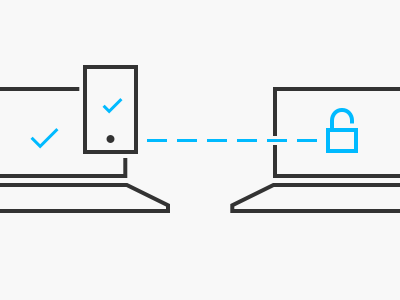
W razie potrzeby: dalsze przewodniki po MFA
W naszym portalu Identity & Access Management (IAM) znajdziesz dalsze instrukcje dotyczące uwierzytelniania wieloskładnikowego:
• Używanie sprzętowych kluczy bezpieczeństwa i YubiKeys zamiast aplikacji PingID
• Zmiana lub usunięcie urządzenia głównego (smartfona)
• Resetowanie konfiguracji uwierzytelniania wieloskładnikowego dla wszystkich urządzeń
• Dodatkowe instrukcje
Aby uzyskać dostęp do przewodników, należy zalogować się za pomocą danych uwierzytelniających Mercedes-Benz B2B Connect.
Skontaktuj się z nami w sprawie pytań dotyczących MFA
1. U dołu sekcji "Potrzebujesz pomocy" po prostu kliknij przycisk "Utwórz nowe zgłoszenie do pomocy technicznej".
2. Następnie w systemie XENTRY Support System (XSS) wybierz następujący typ zgłoszenia:
"Zmiana konta i danych użytkownika (w tym tworzenie użytkownika przez administratora i uwierzytelnianie wieloskładnikowe, MFA)"
3. Po przesłaniu otrzymasz automatyczną wiadomość e-mail z potwierdzeniem z linkiem do XSS i Twoim zgłoszeniem. Dzięki temu możesz wygodnie śledzić swoje zgłoszenie do pomocy technicznej.